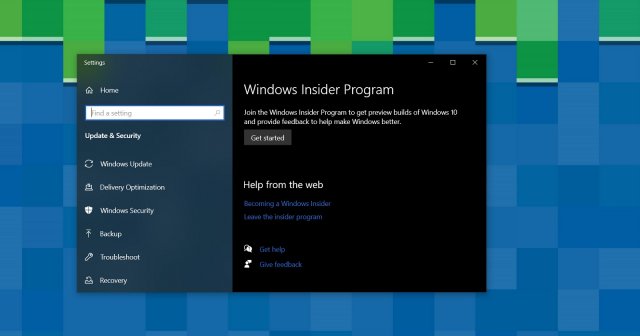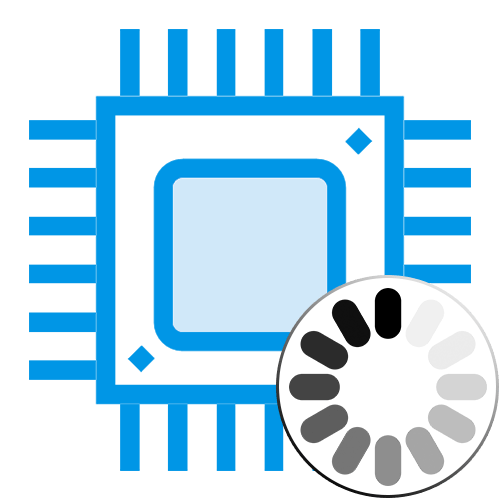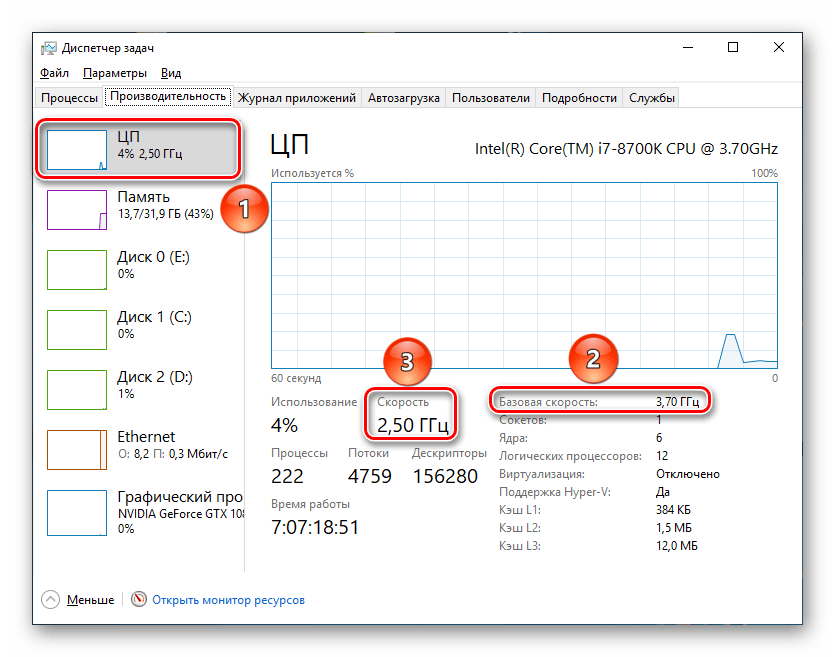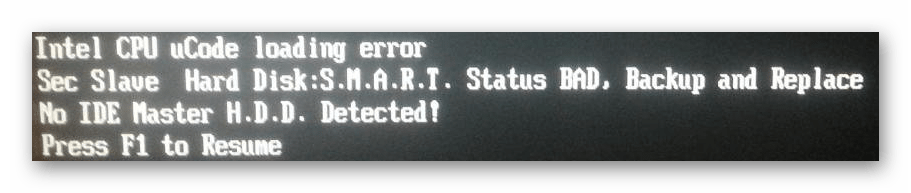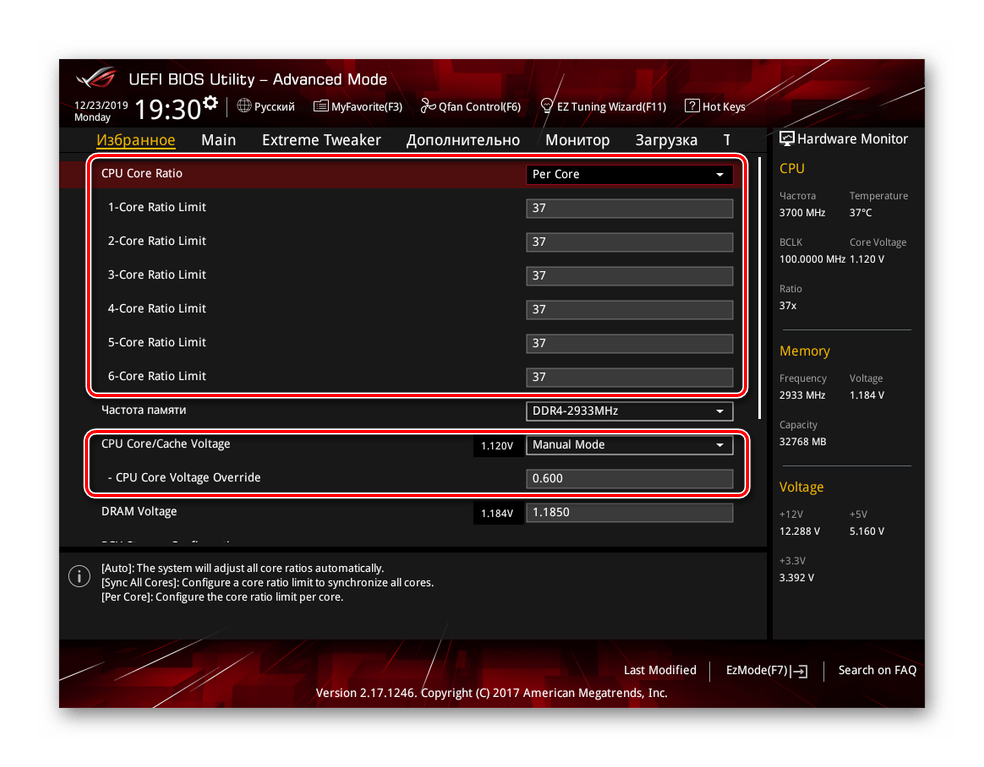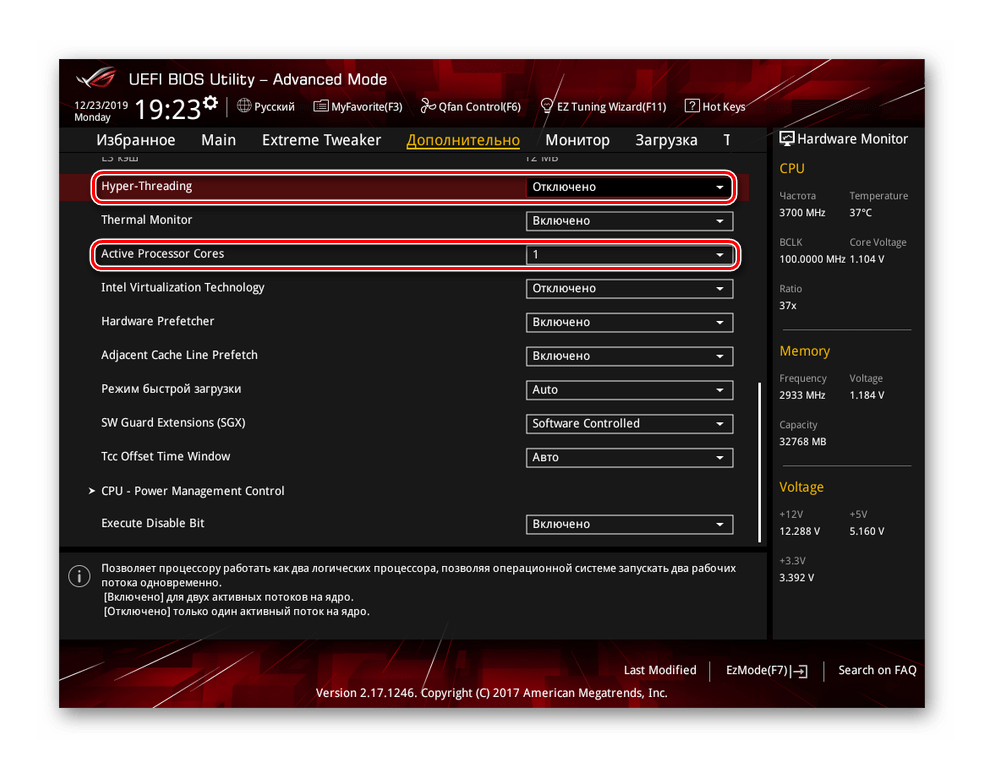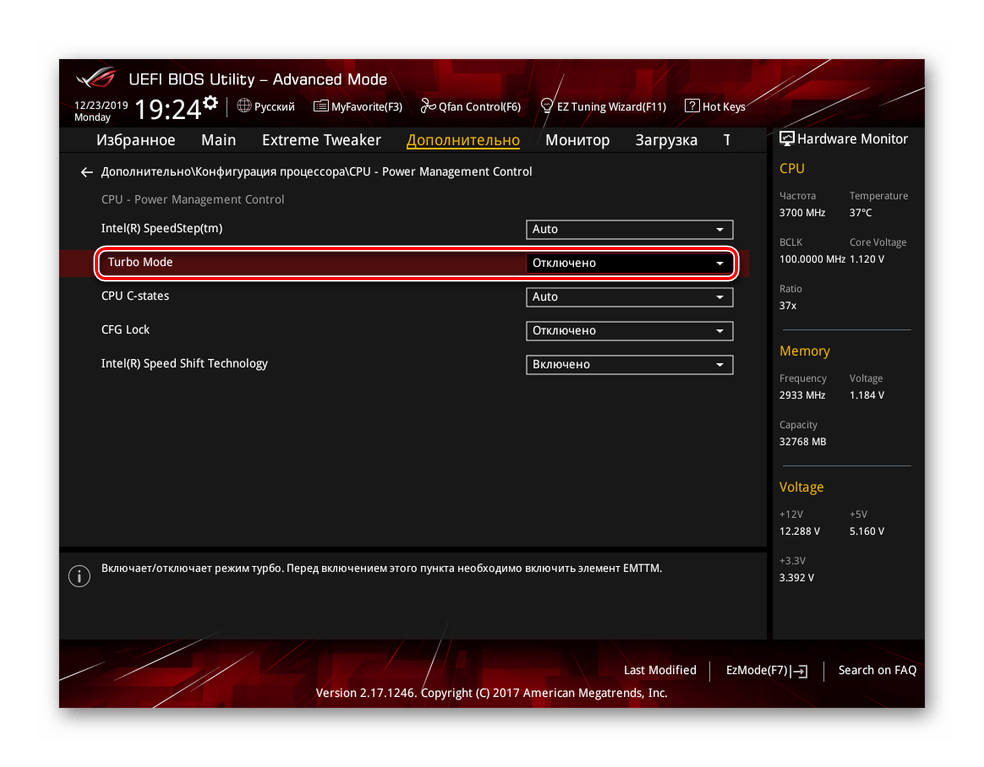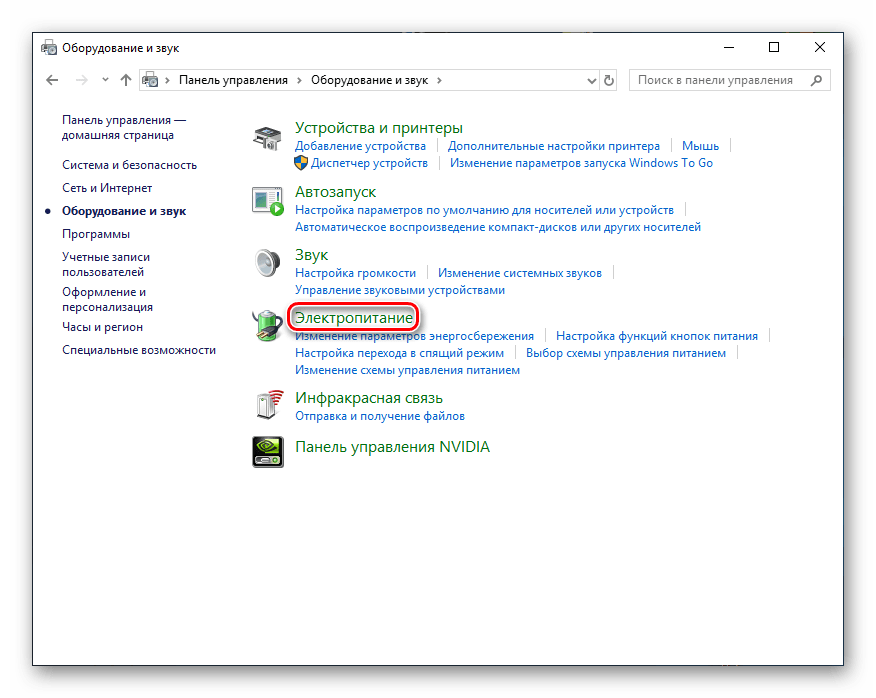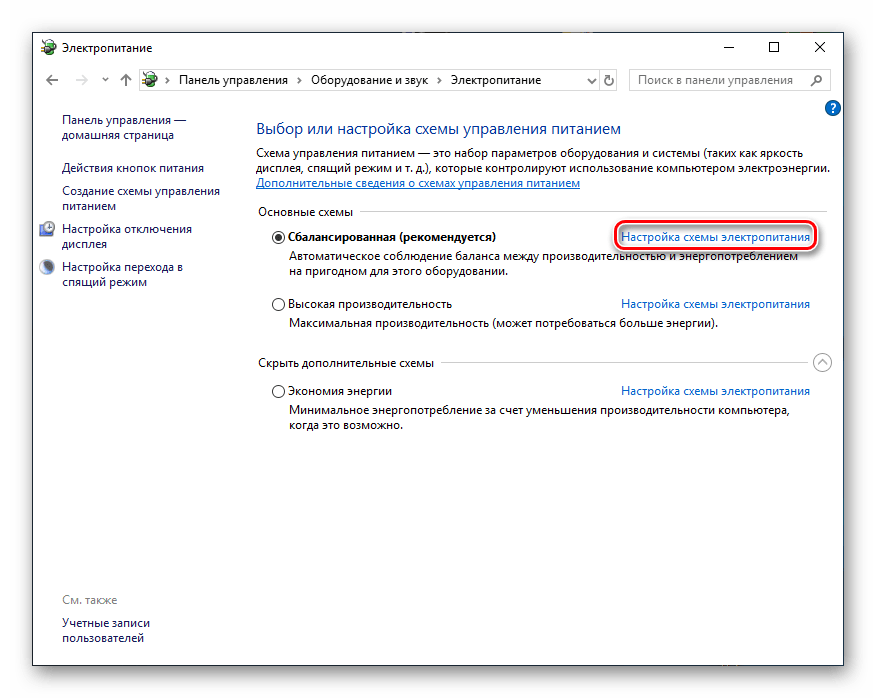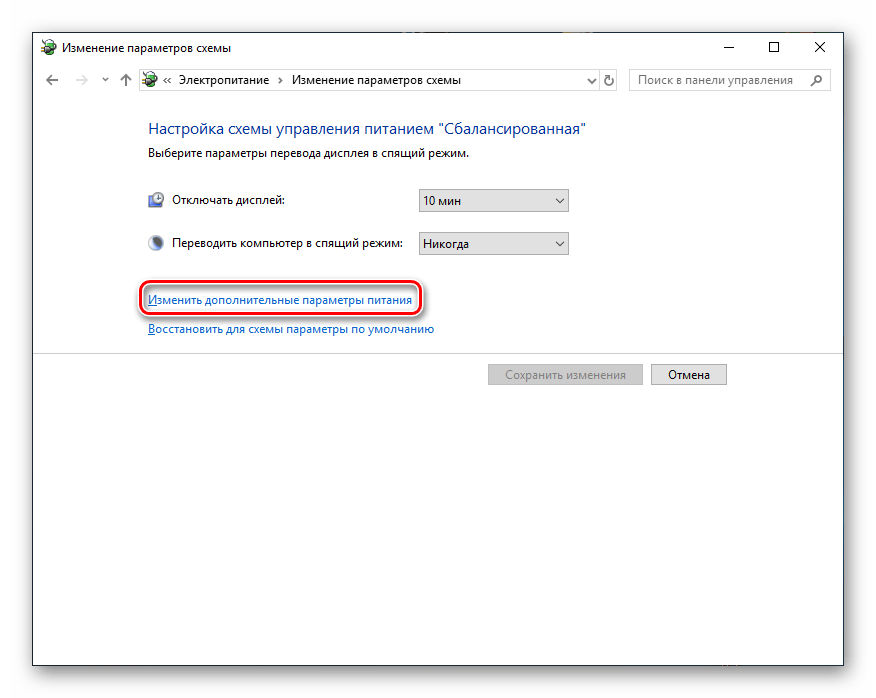- Накопительное обновление Windows 10 исправляет ошибку с показом частоты процессора
- Частоты ЦП, показанные на странице свойств system, не совпадают
- Симптомы
- Причина
- Решение
- Дополнительные сведения
- Процессор не работает на полную мощность
- Выясняем причину сниженной мощности
- Причина 1: Отсутствие нагрузки
- Причина 2: Аппаратная несовместимость
- Причина 3: Измененные опции BIOS
- Причина 4: Пониженное электропотребление
- Windows не определяет частоту процессора
Накопительное обновление Windows 10 исправляет ошибку с показом частоты процессора
Microsoft тестирует новое накопительное обновление Windows 10, которое исправит несколько ошибок в обновлении за октябрь 2020 г. (20H2) и в обновлении за май 2020 г. (версия 2004). Патч с номером сборки 19042.608 в настоящее время распространяется для тестировщиков в канале предварительного доступа и канале бета-версии Программы предварительной оценки Windows.
Ошибка в Windows 10 приводит к тому, что Диспетчер задач сообщает о неправильной частоте процессора на некотором оборудовании. За последние несколько месяцев, особенно после выпуска May 2020 Update, некоторые пользователи сообщили, что Диспетчер задач Windows 10 не может сообщить правильную частоту ЦП.
В одном случае пользователи заметили, что частота процессора остановилась на 0,79 ГГц или 0,00 ГГц.
Сборка 19042.608 с исправлением ошибки частоты процессора доступна только тестировщикам. Если все пойдет по плану, следующий выпуск Patch Tuesday также будет включать аналогичные улучшения.
Кроме того, Microsoft работает над исправлением и других ошибок, включая проблему, которая может помешать запуску смарт-карт.
Microsoft заявляет, что после исправления фундаментальной ошибки в процессе установки Windows в начале этого года теперь будут отображаться скрытые разделы восстановления в утилите Управления дисками (diskpart).
Удивительно, но Microsoft также планирует представить поддержку новой функции Meet Now в более старых версиях Windows 10. Это относится к системам Windows 10 версии 20H2, версии 2004, версии 1909 и версии 1903.
Частоты ЦП, показанные на странице свойств system, не совпадают
В этой статье приводится решение проблемы, из-за которой отображается имя ЦП и две одинаковые частоты не совпадают на странице свойств system.
Исходная версия продукта: Windows 10 версии 2004, Windows 10 версии 1903, Windows 10 версии 1909, Windows 7 Пакет обновления 1, Windows Server 2016, Windows Server 2019, Windows Server 2012 R2
Исходный номер КБ: 2878342
Симптомы
Рассмотрим следующий сценарий.
- У вас есть компьютер с Windows с несколькими процессорами Intel.
- Откроется страница свойств System.
- В разделе «Процессор» отображается имя ЦП и указаны две одинаковые частоты. Например, при 2,00 ГГц 2,00 ГГц.
- Затем устанавливается драйвер Intel Collaborative Processor Performance Control (CPPC), который обеспечивает дополнительное управление питанием и увеличивает время работы батареи.
После установки драйвера Intel CPPC вторая частота ЦП, указанная на странице свойств системы, не соответствует первой.
Причина
Первая частота, указанная для процессора, фиксирована и является частью имени процессора. Вторая частота обычно вычисляется Windows с помощью P-состояния или частоты счетчика отметки времени. Однако при установке драйвера Intel CPPC система использует CPPC для управления частотой процессора, а не P-состояниями. В результате Windows использует частоту счетчика отметки времени для определения частоты процессора. В системах с процессорами Intel, которые поддерживают настраиваемую температурную мощность (TDP), вторая указанная частота может быть не такой, как в первой.
Решение
This is a cosmetic issue and does not affect how Windows manages the processor frequencies. Windows знает частоту процессора в любой момент времени и будет управлять им соответствующим образом.
Дополнительные сведения
Дополнительные сведения о функции intel CpPC, P-состояниях и температурной мощности (TDP) см. по следующим ссылкам на веб-сайте Intel:
Процессор не работает на полную мощность
Процессор компьютера обязан работать на полную мощность. В иных случаях пользователя могут ожидать неприятные сюрпризы с подвисаниями и торможением системы в моменты пиковой нагрузки. В рамках данной статьи мы рассмотрим причины, почему CPU не выкладывается на максимум.
Выясняем причину сниженной мощности
Существует до десятка предпосылок работы процессора на неполную мощность. Это могут быть аппаратные или программные причины, в том числе сбои, или же банальный простой процессора. Следует рассмотреть их все, начиная с самой тривиальной.
Причина 1: Отсутствие нагрузки
Прежде чем грешить на CPU и рассуждать, почему тот не работает на полную, следует посмотреть, есть ли ему нужда задействовать свою мощь в полном объёме. По умолчанию он не обязан использовать всю, даже номинальную частоту, если никакое приложение того не требует. Главный вычислительный элемент при этом «отдыхает» или же находится в режиме простоя, что сохраняет пользователя от чрезмерных трат электроэнергии, ЦПУ не греется лишний раз, чтобы не «мучить» систему охлаждения.
В той ситуации, когда ваш процессор не нагружен, то показатель его частоты может находиться на уровне номинальной заявленной производителем или даже ниже. Например, если процессор обладает базовой скоростью в 3,70 ГГц, это не помешает ему снизить её до 2,50 ГГц и меньше (до минимальных 800 МГц), при отсутствии надобности в более высоких частотах, например, когда CPU не загружен и на 5%.
Ничего страшного в пониженной частоте из-за простоя для системы нет. Компьютер сам возьмёт нужную мощность, когда та потребуется.
Причина 2: Аппаратная несовместимость
Если же процессор загружен под завязку, но непонятно, почему использует лишь часть своей вычислительной мощности, следует углубиться в настройки системы и подсистемы, будь то BIOS или UEFI.
Первым пунктом станет проверка совместимости вашей материнской платы с CPU. Обычно для этого хватит факта наличия или отсутствия вот такой надписи при загрузке компьютера: «Intel CPU uCode loading error». Именно она будет обозначать, что процессор несовместим с текущей версией BIOS материнской платы. Это не самый критичный сбой и при нём даже можно работать, однако, одним из последствий такой несовместимости может стать то, что процессор не работает на максимальной мощности.
Причина 3: Измененные опции BIOS
Сразу несколько параметров в БИОС могут стать виновниками работы компьютера не на всю мощность.
Пониженная тактовая частота
Возможно, причина недостаточной производительности кроется в выставленных в BIOS заниженных показателей CPU, из-за которых берутся не максимальные частоты. Войдите в БИОС и посмотрите на конфигурацию процессора и его ядер.
Если вы увидите, что настройки переведены в ручной режим, а где-то установлено лимитированным минимальное значение, будь то настройка по отдельным ядрам или всему ЦПУ, значит, именно в этом кроется причина отсутствия работы на полную мощность. Ориентируйтесь на названия типа «CPU Core Ratio» и «Core Ratio Limit» и найдите подобные строчки в своей подсистеме.
Кроме того, если процессор будет находиться под напряжением ниже рекомендуемого для него значения, CPU не сможет работать на высоких частотах. Скорее всего, этот показатель будет называться как-то вроде «CPU Core Voltage». Оба этих параметра в различных BIOS и UEFI можно проверить в одном окне.
Обратите внимание, что на значениях процессора выставляется не частота, а множитель, значение которого перемножается с показателем шины, и только тогда получается частота.
Отключённые ядра/режим многопоточности
Если же вас беспокоит то, что с одним приложением компьютер справляется, но несколько открытых окон заставляют ПК нещадно «тупить», вероятно, что-то не так с настройками ядер. Дело в том, что их тактовую частоту можно не только снизить, но и вовсе отключить функционирование всех ядер, кроме одного.
Не стоит забывать и о «Hyper-Threading», иным словом – многопоточности. Отключение этого режима процессора может вызвать значительное снижение производительности, особенно при параллельной работе с несколькими программами. В связи с этим стоит проверить одноимённую строку «Hyper-Threading», и узнать, какое число ядер является активным, то есть «Active Processor Cores».
Отключение возможности распараллеливания потоков и активность лишь нескольких ядер может быть причиной, почему ЦПУ работает не так быстро, как вам хотелось бы.
Отключённый Turbo Boost/Core
Выключенный режим «Turbo Boost» у CPU от Intel или «Turbo Core» у AMD не даст процессору достигнуть частоты выше базовой, что довольно обидно, когда вы приобретали модель с возможностью саморазгона, а компьютер работает максимум на номинальной вычислительной мощности. За этот режим ответственная одноимённая строчка или слегка переиначенная, типа «Turbo mode».
Примечание: все перечисленные причины, связанные с настройками BIOS, можно исправить универсальным способом: вернуть их в исходное состояние, поскольку по умолчанию все ядра должны быть активными, напряжение на процессор — нормальным, а многопоточность включена. Это эффективно, если вы сами боитесь что-то менять в подсистеме, или же параметры сбились настолько, что поправлять их точечно нецелесообразно.
Причина 4: Пониженное электропотребление
Не только в BIOS позволяется ограничить потребление энергии процессором — это возможно и в самой Windows. Хотя ОС всё равно зависит от установленного вольтажа в подсистеме и не может взять больше, чем дают, она вправе наложить очередной лимит на CPU, но уже не в абсолютных, а в относительных значениях. Для того чтобы удостовериться в полном электроснабжении ЦПУ силами операционной системы, стоит заглянуть в соответствующую панель таким способом:
- С помощью функции поиска в меню «Пуск» найдите «Панель управления» и откройте данное приложение.
Кликните левой кнопкой мыши по категории «Оборудование и звук».
Нажмите на «Электропитание».
Выберите «Настройка схемы электропитания» использующейся вами в данный момент схемы.
Кликните по «Изменить дополнительные параметры питания».
Просмотрите параметр «Максимальное состояние процессора».
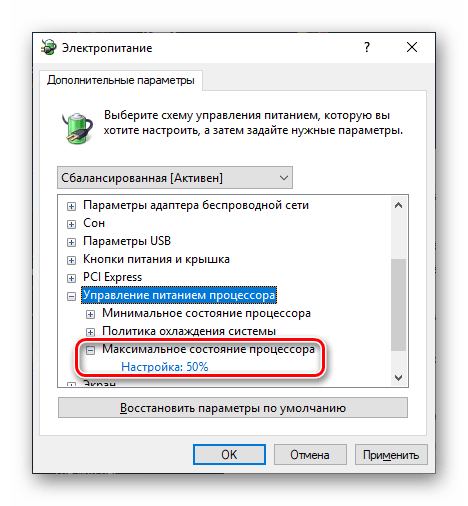
Если показатель будет ниже «100%», то процессор физически не сможет работать на полную мощность. Уже на «99%» режим «Turbo Boost» автоматически отключается и максимальная частота становится равной номинальной. Ну а если там указано всего «50%», процессор сможет работать лишь в половину своей мощности в лучшем случае.
Исправить это можно самостоятельно, выставив значение в «100%» или же кликнув на «Восстановить параметры по умолчанию», так как ни одна из схем электропитания (даже экономная) не призвана ограничивать процессор, когда тот находится под нагрузкой.
В данной статье мы рассмотрели основные причины, почему процессор не работает на полную мощность. Это может быть и банальный простой CPU, исправляющийся самой нагрузкой, но вероятна и аппаратная несовместимость, при которой нужно обновить BIOS. При сбое параметров подсистемы можно просто сбросить настройки до исходных значений, при которых ЦПУ не должно ничего ограничивать.
Windows не определяет частоту процессора
Сообщения: 5401
Благодарности: 1881
| Конфигурация компьютера | |
| Биос сбрасывал всеми возможными способами » |
——-
Кто реку перешел, тому росы бояться ни к чему
Последний раз редактировалось Казбек, 21-03-2017 в 22:16 .
| Конфигурация компьютера | |
| Материнская плата: Asus Prime Z270-A | |
| HDD: SSD Crucial CT750MX300 + Smartbuy 240Gb | |
| Блок питания: OCZ-ZT550W | |
| ОС: Windows10 Pro |
Изображения
 | cpu-z.jpg |
| (85.8 Kb, 12 просмотров) | |
 | gpu-z.jpg |
| (68.5 Kb, 9 просмотров) | |
Это мои процессор i7-6700k и видеокарта nVidia GTX-1070
В тему могу посоветовать запустить до кучи GPU-Z и посмотреть на сколько при простое сбрасывает частоты и напряжение видеокарта, для Вас это, наверное, будет откровением
Allexeika, Так и должно быть! Это технологии управления производительностью и энергопотреблением процессоров Intel — Intel SpeedStep + CPU C states. Во время отсутствия нагрузки, процессор работает в энергосберегающем режиме — c пониженным напряжением и частотой, что и показывает ваш скрин. А на полную мощность раскочегаривается при работе в приложениях. Это старые-старые технологии и и давно применяются во ВСЕХ процессорах и видеокартах.
| Биос сбрасывал всеми возможными способами. Без разгона проца тоже самое — 800 mhz. Тем кто хочет предложить забить на эти цифры — не пишите пожалуйста. » |
Последний раз редактировалось аьихан, 22-03-2017 в 12:01 .